Метод частотного разложения в Фотошопе
Разложение фотоснимков на частоты в Photoshop – это метод разделения цельного изображение на текстуру и оттенок или тон. Является незаменимой и весьма трудоемкой процедурой в процессе ретуши.
Есть, конечно, и другие пути, более легкие, но профессионалы используют именно частотное разложение для достижения более естественного результата. Ниже мы подробнее, пошагово и на русском разберем основные хитрости и нюансы частотного разделения в графическом редакторе.
Частотное разложение в Фотошопе
Суть всей этой процедуры в том, чтобы создать два варианта картинки. Один из которых будет содержать в себе данные о текстуре, а второй – о тоне.
Для примера возьмем это фото.
Подготовка
1. Сперва нужно добавить 2 копии фона. Сделать это можно двойным нажатием клавиш «CTRL+J». Затем присвойте им имена, дважды щелкнув ЛКМ по названию каждого слоя.
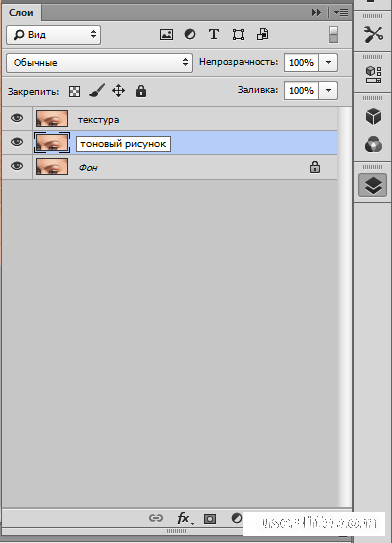
2. Нажав на глазок возле слоя «Текстура», отключите его отображение. Второй же слой потребуется размыть до исчезновения дефектов.
3. Запомните или запишите установленный радиус.
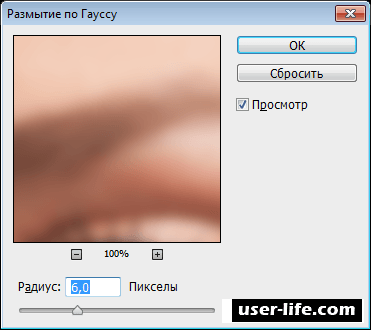
4. Теперь включите отображение элемента «Текстура», нажав на глазок. Следуйте инструкции на скриншоте.
5. В этом окне укажите радиус, который Вы ставили на третьем этапе.
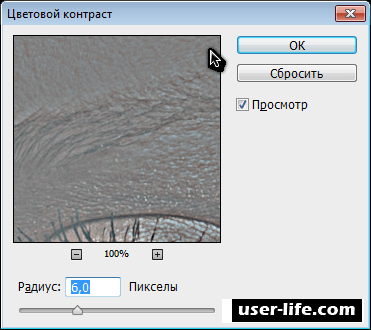
6. Снова кликните по слою «Текстура» и выберите для него тип наложения «Линейный свет».
7. Сейчас необходимо произвести коррекцию с помощью эффекта «Кривые».
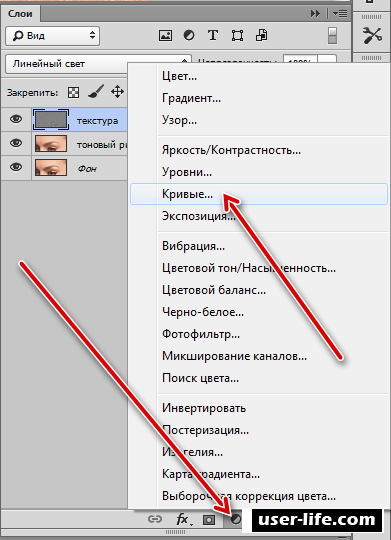
8. Пропишите «Выход» для нижней точки, но сперва щелкните по ней, чтобы она стала активной.
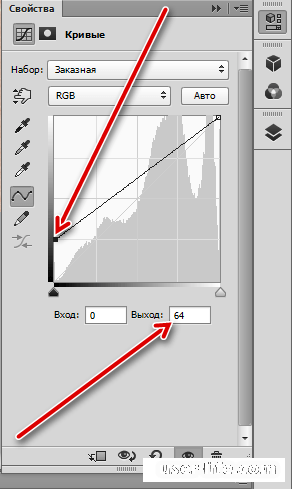
9. Далее поменяйте «Выход» для верхней точки, после чего кликните на иконку «Привязка».
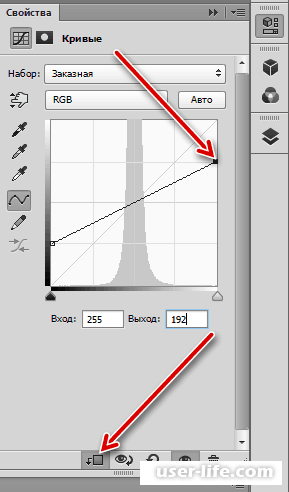
На экране должно появится изображение с первоначальными параметрами. Это значит, что подготовительные работы завершены.
Переходим к следующему пункту.
Обработка текстуры
1. Раскройте элемент «Текстура» и создайте еще один слой.
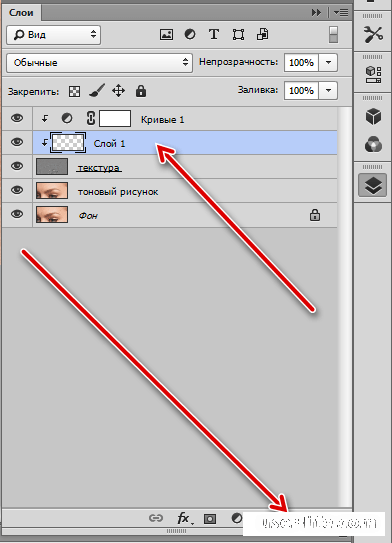
2. Отключите видимость тона и фона.
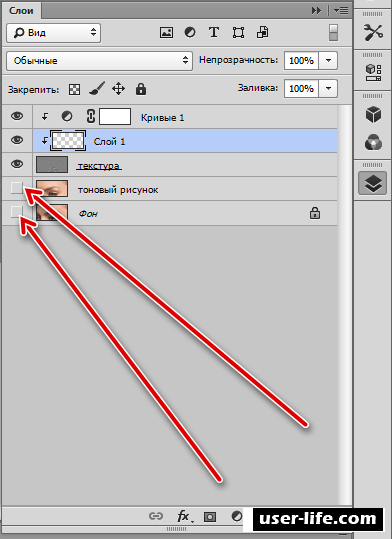
3. На левой панели инструментов выберите «Восстанавливающая кисть».

4. Переместите курсор на панель вверху, щелкните по выпадающему списку «Образец» и выберите «Активный слой и ниже».
5. Выставляйте параметры, как на картинке ниже.
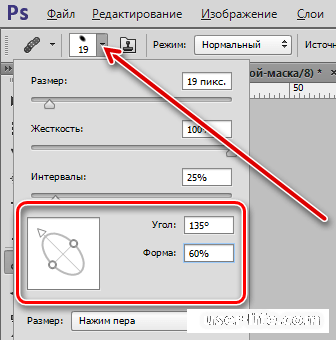
6. Убедитесь, что активирован «Слой 1». Нажмите и удерживайте клавишу «Alt». В это же время укажите образец дефектного элемента на рабочей области.
Корректировка тона
1. Сначала включите видимость слоев, которые Вы деактивировали во время ретуши текстуры. Перейдите на элемент тонового рисунка.
2. На левой боковой панели активируйте инструмент «Кисть». Сделайте непрозрачность наполовину (50%).
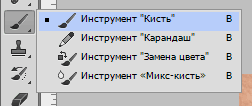
3. Теперь, как и в случае с ретушью текстуры, зажимаете Alt, выделяете проблемные места и Фотошоп их маскирует.
Заключение
На этом урок по частотному разложению в Фотошопе подошел к концу. Данная процедура требует внимательности, терпения и понимания тонкостей ретуши. Если Вы хотите заниматься профессиональной обработкой фотоснимков, то практикуйтесь и экспериментируйте!
Рейтинг:
(голосов:1)
Не пропустите похожие инструкции:
Комментариев пока еще нет. Вы можете стать первым!
Популярное
Авторизация








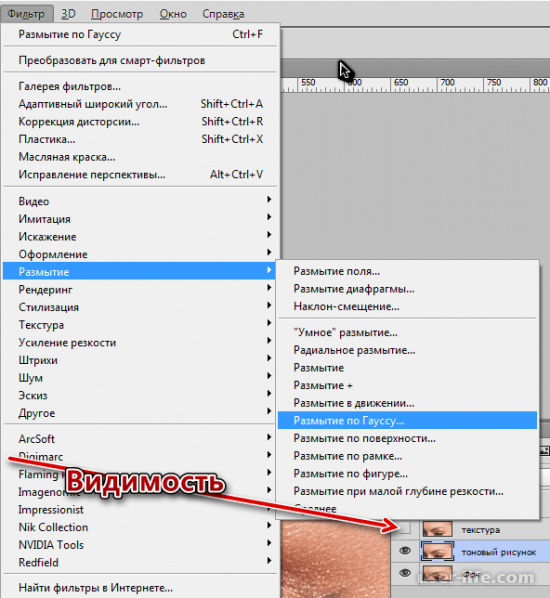
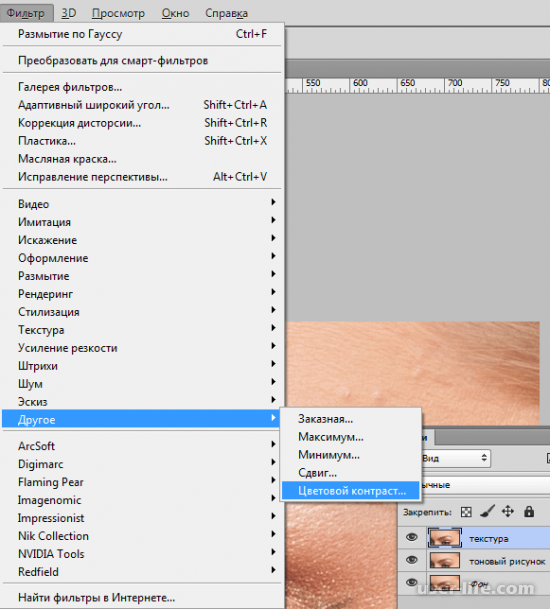

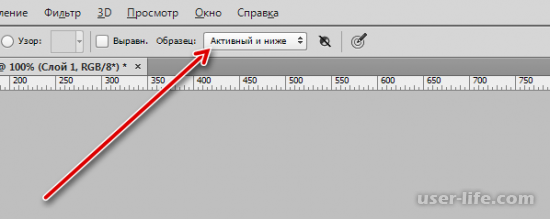
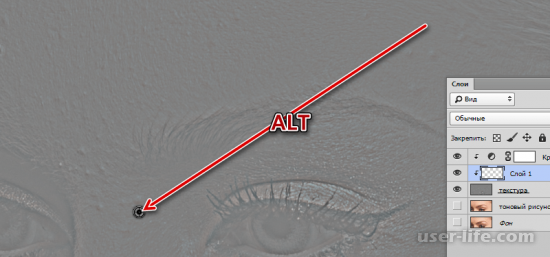



















Добавить комментарий!